วิธีดูและเข้าถึง iCloud Notes บน Windows 10
หากคุณมี iPhone และ คอมพิวเตอร์ Windowsและต้องการดูหรือเข้าถึง iCloud Notes(view or access iCloud Notes)บทช่วยสอนนี้จะแสดงวิธีการดู จัดการ และแก้ไขหมายเหตุของ iPhone หรือ iOS บนWindows 10 (Windows 10)เราได้รวมวิธีการทำงานไว้สองวิธี และหนึ่งในนั้นเกี่ยวข้องกับบัญชีGmail
Notesเป็นแอปพลิเคชั่นที่สะดวกสำหรับผู้ใช้อุปกรณ์Apple ไม่ว่าคุณจะมีคอมพิวเตอร์ iPhone, iPad หรือMacคุณสามารถค้นหา แอพ Notesบนอุปกรณ์ของคุณได้ คุณสามารถบันทึกบางสิ่งที่สำคัญใน แอป Notesและซิงโครไนซ์กับอุปกรณ์หลายเครื่องได้ อย่างไรก็ตาม ปัญหาเริ่มต้นขึ้นเมื่อคุณมี คอมพิวเตอร์ Windowsและอุปกรณ์ iOS รวมกัน ทำตามคำแนะนำนี้เพื่อแก้ไขปัญหานี้
วิธีเข้าถึง iCloud Notes บน Windows 10
ในการเข้าถึง iCloud Notes บนWindows 10ให้ทำตามขั้นตอนเหล่านี้-
- เปิด แอป การตั้งค่า(Settings)บน iPhone หรือ iPad
- ไปที่ รหัสผ่าน และบัญชี(Passwords & Accounts)
- เลือกiCloudภายใต้บัญชี
- แตะที่iCloud
- สลับ ปุ่ม Notesเพื่อเริ่มการซิงโครไนซ์
- เปิดเว็บไซต์ทางการของ iCloud บนWindows PC
- ป้อนข้อมูลรับรองการเข้าสู่ระบบเพื่อลงชื่อเข้าใช้
- คลิกที่ไอคอนบันทึกย่อ
- ดูหรือเข้าถึงบันทึกย่อของคุณ
ลองมาดูรายละเอียดขั้นตอนเหล่านี้กัน
ในตอนแรก คุณต้องเปิดการซิงโครไนซ์เพื่อให้ แอพ Notesสามารถส่งโน้ตจากอุปกรณ์ iOS หรือ คอมพิวเตอร์ Macไปยังเว็บไซต์ทางการของ iCloud
ผู้ใช้ iPhone และ iPad:(iPhone and iPad users: )หากคุณมี iPhone หรือ iPad ให้เปิด แอป การตั้งค่า(Settings)บนอุปกรณ์ของคุณและไปที่เมนูรหัสผ่านและบัญชี (Passwords & Accounts)หลังจากนั้น เลือกiCloudภายใต้หัวข้อบัญชี(ACCOUNTS)
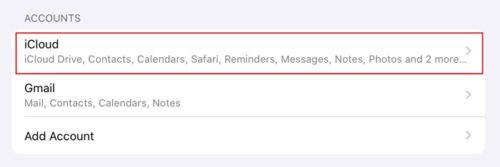
ตอนนี้ คุณต้องเลือก ตัวเลือก iCloudอีกครั้งในหน้าถัดไป หลังจากนั้น คุณจะพบทุกสิ่งที่ซิงโครไนซ์ผ่าน iCloud ตรวจสอบ ให้(Make)แน่ใจว่าได้เปิดใช้งานแอพNotes สำหรับการซิงโครไนซ์(Notes)
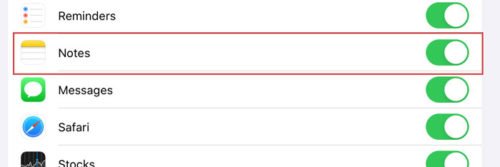
ผู้ใช้ Mac:(Mac users: )หากคุณใช้ คอมพิวเตอร์ Macคุณต้องเปิดการตั้งค่าระบบ(System Preferences)ก่อน สำหรับสิ่งนั้น คุณสามารถค้นหาโดยใช้การ ค้นหา Spotlightหรือคุณสามารถคลิกที่ โลโก้ AppleในแถบสถานะและเลือกSystem Preferences หลังจากนั้นไปที่ตัวเลือกบัญชีอินเทอร์เน็ต (Internet Accounts)ที่นี่คุณจะพบiCloudทางด้านซ้ายมือของคุณ เลือกและตรวจดูให้แน่ใจว่าได้เลือกตัวเลือกบันทึกย่อ แล้ว(Notes)
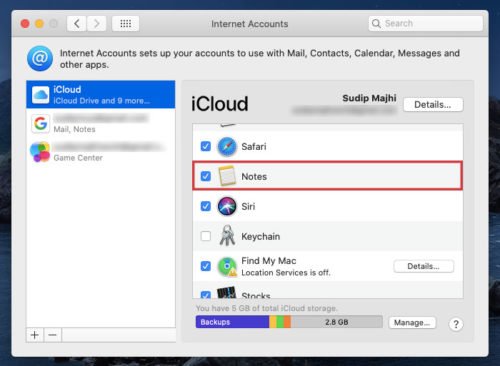
ตอนนี้คุณสามารถสร้างบันทึกย่อใด ๆ ภายใต้บัญชี iCloud ของคุณและจะซิงโครไนซ์โดยอัตโนมัติ ในการเข้าถึงบันทึกย่อเหล่านั้นบน คอมพิวเตอร์ Windowsให้เปิดicloud.comในเบราว์เซอร์ใดก็ได้และป้อนข้อมูลรับรองการเข้าสู่ระบบของคุณ หลังจากนั้น คลิกที่ไอคอนโน้ต(Notes)
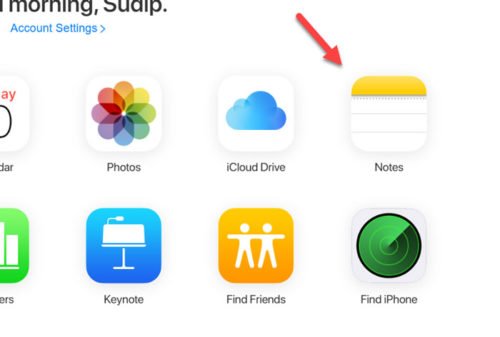
คุณจะพบบันทึกย่อทั้งหมดได้ที่นี่ ไม่ว่าคุณจะสร้างบันทึกย่อกี่ฉบับ คุณจะพบได้ที่นี่ในคอมพิวเตอร์Windows นอกจากนี้ กระบวนการซิงโครไนซ์ยังรวดเร็ว และหมายความว่าคุณไม่จำเป็นต้องรอเป็นเวลานานเพื่อรับโน้ตบนพีซีWindows ของคุณ(Windows)
วิธีเข้าถึง iCloud Notes บนWindows 10ผ่านGmail
ในการเข้าถึง iCloud Notes บนWindows 10ผ่านGmailให้ทำตามขั้นตอนเหล่านี้-
- เพิ่มบัญชี Gmail ในอุปกรณ์ของคุณ
- เปิด แอป การตั้งค่า(Settings)บน iPhone หรือ iPad
- ไปที่ รหัสผ่าน และบัญชี(Passwords & Accounts)
- เลือกGmailภายใต้หัวข้อบัญชี
- สลับ ปุ่ม Notesเพื่อเปิดใช้งานการซิงโครไนซ์
- เปิดGmailในเบราว์เซอร์ใดก็ได้บนWindows PC
- ค้นหาโน้ต(Notes)
- ดูหรือลบบันทึกย่อของคุณ
หากต้องการทราบข้อมูลเพิ่มเติมเกี่ยวกับขั้นตอนเหล่านี้ คุณควรอ่านต่อไป
ขั้นตอนแรกอาจแตกต่างกันไปขึ้นอยู่กับ อุปกรณ์ Apple ที่คุณใช้อยู่(Apple)
ผู้ใช้ iPhone และ iPad: (iPhone and iPad users: )หากคุณใช้ iPhone หรือ iPad ตรวจสอบให้แน่ใจว่าคุณได้เพิ่มบัญชีGmail ลงในอุปกรณ์ของคุณแล้ว (Gmail)หากไม่เป็นเช่นนั้น คุณสามารถไปที่การSettings > Passwordsและ บัญชี > เพิ่มAccounts > Add Accountตอนนี้คุณสามารถรวม บัญชี Gmail ของคุณ โดยทำตามคำแนะนำบนหน้าจอ
จากนั้นไปที่ส่วนรหัสผ่านและบัญชี(Passwords & Accounts) เดียวกัน และเลือกGmailภายใต้หัวข้อบัญชี (ACCOUNTS)ตอนนี้ คุณต้องตรวจสอบให้แน่ใจว่าได้เปิดใช้งานปุ่มสลับสำหรับNotesแล้ว ถ้าไม่คุณต้องสลับ
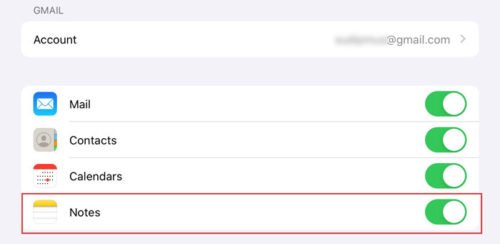
ผู้ใช้ Mac:(Mac users: )หากคุณใช้ คอมพิวเตอร์ Macและคุณไม่ได้ เพิ่มบัญชี Gmailในอุปกรณ์ของคุณ ให้เปิดSystem Preferencesและไปที่Internet Accounts (Internet Accounts)คุณจะพบเครื่องหมายplus (+) ได้ที่นี่ หลังจากคลิกที่ไอคอนนั้น คุณจะต้องปฏิบัติตามคำแนะนำบนหน้าจอเพื่อเพิ่มเข้าไป
ไปที่หน้า บัญชีอินเทอร์เน็ต(Internet Accounts)เดียวกันและเลือก บัญชี Gmailจากที่นั่น จากนั้นตรวจสอบให้แน่ใจว่ามีเครื่องหมายถูกในกล่องกาเครื่องหมายหมายเหตุ (Notes )ถ้าไม่คุณต้องทำเครื่องหมายในช่อง

หลังจากทำตามขั้นตอนสุดท้ายบนอุปกรณ์ iOS หรือMacแล้ว คุณต้องสร้างบันทึกย่อใหม่ใน ส่วน Gmailเท่านั้น มิเช่นนั้นจะไม่ซิงโครไนซ์ และคุณไม่สามารถหาได้จากคอมพิวเตอร์Windows ของคุณ (Windows)สมมติว่าคุณเริ่มการซิงโครไนซ์แล้ว คุณสามารถเปิดบัญชีGmail ของคุณ ในเบราว์เซอร์ใดก็ได้ และค้นหา ป้ายกำกับ Notesทางด้านซ้ายมือ
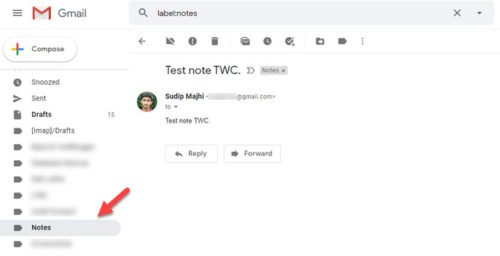
จากที่นี่ คุณสามารถดูและลบบันทึกย่อได้
ฉันหวังว่าบทช่วยสอนนี้จะช่วยคุณได้มาก
Related posts
QR code คืออะไร QR code s ใช้สำหรับอะไร
วิธีการป้องกันหรือคนที่ยกเลิกการปิดกั้นใน WhatsApp
5 วิธีในการอัปโหลดไฟล์ไปยัง Google Drive
วิธีการหยุด Chrome จากการขอให้บันทึกรหัสผ่าน
วิธีการเปลี่ยนภาษาบน Facebook: ทั้งหมดที่คุณต้องรู้
วิธีการออกจากระบบ Facebook บนอุปกรณ์ใด ๆ ที่คุณเข้าสู่ระบบ
วิธีการถ่ายโอนภาพจาก iPhone Android (4 วิธี)
วิธีการเข้าสู่ระบบของคุณ ASUS router: สี่วิธีที่ทำงาน
วิธีเชื่อมต่ออุปกรณ์ Bluetooth กับ iPhone หรือ iPad
สองซิม - มันคืออะไร? สองซิมหมายถึงอะไร? สองซิมทำงานอย่างไร?
วิธีเปิดใช้งานโหมดมืดบน iPhone ของคุณ
วิธีการเปลี่ยนภาษาใน Steam: สิ่งที่คุณจำเป็นต้องรู้
วิธีการเปลี่ยน search engine บน Chrome สำหรับ Windows, MacOS, Android, และ iOS
วิธีการลบข้อความ Skype (Windows, Android, iPhone, Mac)
ภาพหน้าจอบน iPhone 11: ทั้งหมดที่คุณต้องรู้
วิธีการเปลี่ยน PowerPoint Slide Size นี้: สิ่งที่คุณจำเป็นต้องรู้
วิธีการเปลี่ยนภาษาใน iPhone or iPad: สิ่งที่คุณต้องรู้
ฉันจะทำอะไรรุ่นของ Chrome มี? 6 วิธีที่จะหา
วิธีโทรด้วยเสียงและวิดีโอ Skype (Windows, Android, iPhone, Mac)
วิธีบันทึกการโทรผ่าน Skype บน Windows, Android, iPhone และ Mac
